 パソコンの内蔵カメラでQRコードを読み取ろう!
パソコンの内蔵カメラでQRコードを読み取ろう!

家に届いたハガキやチラシなどのお知らせを見ると、URLを開くためのQRコードが掲載されていることが多いです。スマートフォンであれば、カメラでQRコードを読み込んですぐにウェブサイトを開くことができますが、パソコンでも同じことはできるのでしょうか?大きい画面でウェブサイトをかんたんに開きたいのですが、パソコンでQRコードを読み込む方法があれば教えてください。
(公開日:2023年6月14日)
最近はウェブサイトを開くためのQRコードがハガキなどに掲載されていることも多いですよね。わざわざ一文字ずつ長いURLを入力しなくても、QRコードを読み取るだけでウェブサイトを開くことができますし、入力を間違えることもないためとても便利ですよね。今回は、パソコン内蔵のカメラを使ってQRコードを読み取る方法を紹介します。
※画面例はWindows 11のものです。
パソコンでQRコードを読み取ろう!
1.QRコードとは?

-
ハガキやチラシなどに四角くて複雑な白黒模様のQRコードが載っていることがあります。コンビニやスーパーのレジなどでも支払いのためのQRコードを見かけますよね。LINEの連絡先を交換するときに使うこともあります。

-
実はこのQRコードはWindows 11搭載のパソコンであれば、内蔵カメラを使ってかんたんに読み取ることができます。

-
パソコンでQRコードを読み取る場合は、主にURLを入力せずにウェブサイトを開きたいときに使います。Microsoft EdgeやGoogle ChromeなどのブラウザーにURLを入力しなくても、QRコードをかざすだけでウェブサイトを開くことができます。

-
URLの入力ミスを防ぎ、入力の手間を減らせるのがメリットですね。

-
パソコンの大きい画面でウェブサイトを開きたいときに使ってみましょう。
2.QRコードを読み取る方法

-
Windows 11をお使いの場合は、標準のカメラアプリでQRコードを読み取ることができます。

-
ハガキやチラシなどにQRコードがあり、パソコンでウェブサイトを開きたい場合に実際に試してみましょう。
〇 QRコードを読み取る操作手順
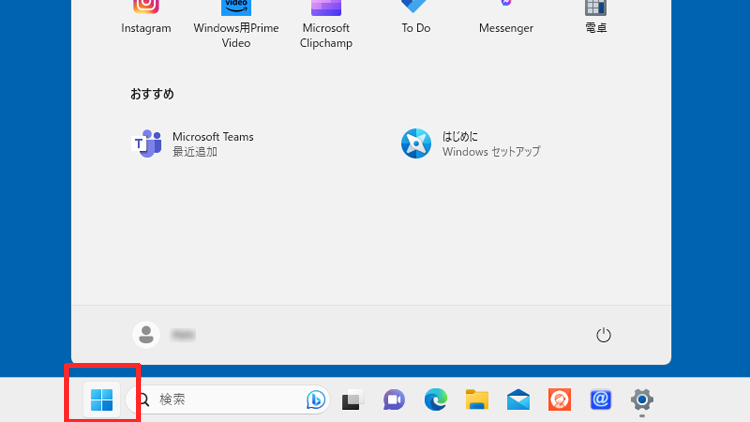
「スタート」ボタンをクリックします。

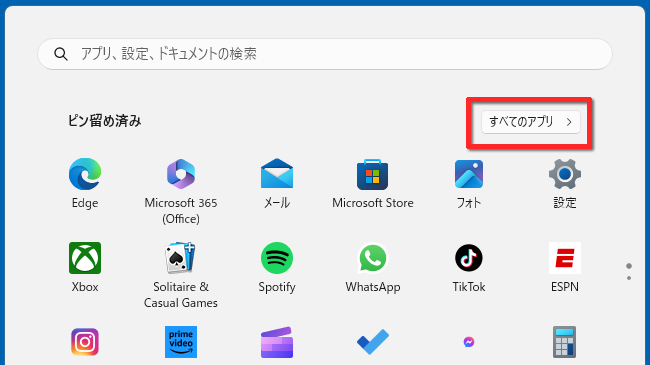
右上の「すべてのアプリ」をクリックします。

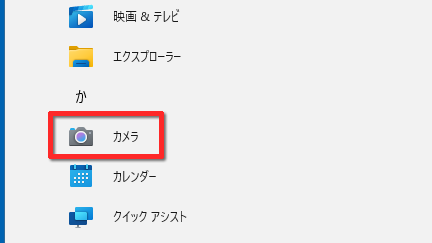
一覧から「カメラ」をクリックします。
※「カメラ」は「か」欄にありますので、スクロールしてください。


カメラアプリが起動します。右側のメニューから ![]() をクリックして下にある「バーコード」を表示します。
をクリックして下にある「バーコード」を表示します。
※カメラアプリの初回起動時に「カメラが詳しい位置情報にアクセスすることを許可しますか?」と表示された場合は、「はい」または「いいえ」をクリックします。どちらを選べば良いかわからない場合は「いいえ」をクリックしてください。

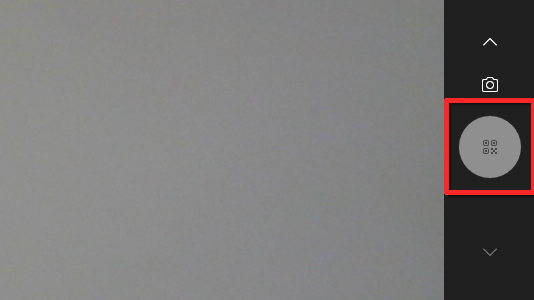
「バーコード」を表示した状態で、QRコードをパソコンのカメラにかざします。

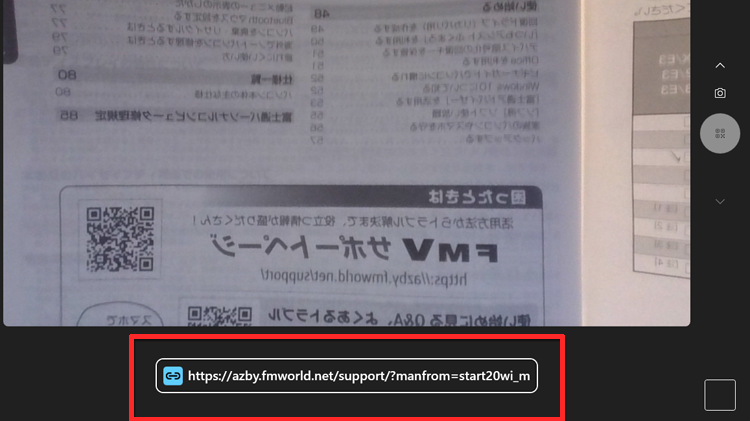
QRコードの読み取りに成功すると画面の下にURLが表示されるのでクリックします。
※読み取りがうまくできない場合は、カメラに向かってQRコードをゆっくり近づけたり遠ざけたりしてピントを合わせてください。

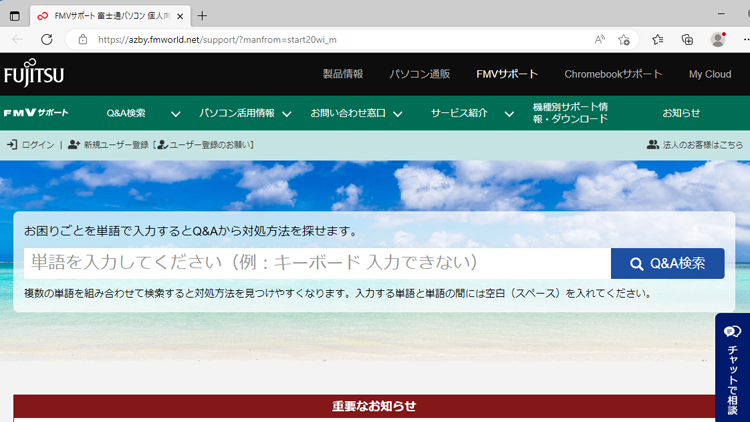
Microsoft EdgeやGoogle Chromeなどのブラウザーでページが表示されます。
3.QRコードを読み取るアプリがインストールされていない場合は?

-
カメラが内蔵されているWindows 10のパソコンなどでも、QRコードを読み取るアプリがインストールされていないことがあります。

-
その場合は、Microsoft StoreからQRコードを読み取るためのアプリをインストールすると、QRコードを読み取ることができる可能性があります。

-
Microsoft Storeで「QRコード」などのキーワードで検索するとアプリを探すことができます。ご自身で探したアプリの使い方についてはアプリのヘルプなどを確認しましょう。
パソコン内蔵のWebカメラで写真や動画を撮影しよう!
パソコンに内蔵されているWebカメラはQRコードを読み取るだけではなく、写真や動画を撮影することができます。Webカメラの詳しい使い方については、以下のQ&Aで詳しく紹介しています。
- Windows 11標準のカメラアプリを使ってQRコードを読み取ることができる!
こんなサポートもあります
今回は、QRコードの読み取りについてご紹介しました。他にも、パソコンの操作方法でわからないことがある、もっとパソコンを活用したい、とお考えの方もいるかと思います。当社では「PCコンシェルジュ」という有料サービスをご用意しており、豊富な知識と高いスキルをもった専任アドバイザーが、パソコン活用相談など、幅広い範囲のご相談をお受けします。「FMV プレミアムサービス あんしんスタンダード」という月額サービスによる割引もございますので、ぜひご利用ください。





